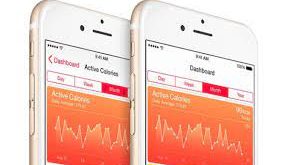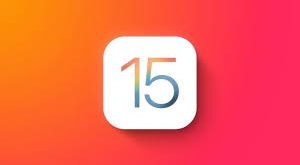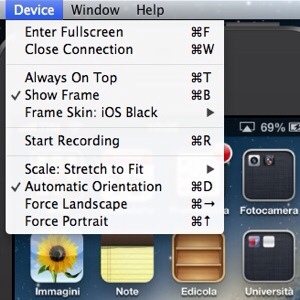
Lo schermo dell’iPad può sembrare sufficientemente grande a seconda delle operazioni che dobbiamo svolgere.
Tuttavia, tra le tante applicazioni, possiamo a volte trovarci a leggere scritte molto piccole, oppure giocare a giochi dove i controlli si visualizzano male, specialmente su iPad Mini,
Oppure, una delle necessità più frequenti, possiamo aver bisogno di registrare un video direttamente dal nostro iPad, cosa che Apple non ci permette dal dispositivo stesso.
Tutti questi problemi possono essere risolti in un modo piuttosto semplice: collegando l’iPad allo schermo del computer, quindi visualizzando su quest’ultimo tutto ciò che accade sul dispositivo. Questo può essere portato a termine attraverso un’app disponibile per computer che sfrutterà le funzionalità insite nel nostro iPad, e adesso vedremo come fare.
Reflector
L’app che abbiamo scelto per portare a termine l’operazione si chiama Reflector, ed è disponibile sia per Mac, che per PC; su iPad non abbiamo bisogno di installare nessuna applicazione, e non abbiamo nemmeno bisogno di collegare alcun cavo visto che il procedimento si basa sulla connessione ad una stessa rete Wi-Fi da parte di entrambi i dispositivi.
La prima cosa da fare è quindi quella di recarci sul sito ufficiale dell’applicazione, da dove potremo scaricare l’app in base al sistema operativo installato sul nostro computer.
L’app basa il suo utilizzo si una licenza, ovvero potremo utilizzarla per un dato periodo di tempo pagando, tempo dopo il quale dovremo pagare nuovamente; tuttavia gli sviluppatori prima di procedere con l’acquisto ci danno la possibilità di provare per un po’ di tempo l’app gratuitamente prima di scegliere se acquistarla o meno. Se la qualità di registrazione (viene registrato anche l’audio) o comunque di mirroring ci soddisferà potremo continuare ad utilizzarla.
Come attivare Reflector
Attivare il procedimento è una cosa molto semplice.
Per prima cosa assicuriamoci di avere in casa una Wi-Fi attiva, che può essere anche quella del cellulare visto che non verranno scambiati dati con internet (non consumeremo il traffico a disposizione, quindi); colleghiamo sia l’iPad che il computer a quella rete.
Installiamo ed attiviamo Reflector sul computer, quindi aspettiamo di vedere l’icona, nel caso di Windows, in basso a destra vicino all’orologio, ad indicare che il computer è pronto a ricevere il segnale.
A questo punto dobbiamo agire da iPad, attivando l’AirPlay Mirroring: se abbiamo iOS 6 o precedenti dobbiamo premere due vilte il tasto Home, quindi scorrere a sinistra e premere sull’icona del quadrato con un triangolino (l’icona di AirPlay); se abbiamo iOS 7 troveremo la stessa icona nel Centro di Controllo, che si richiama scorrendo dal basso verso l’alto nella schermata Home dell’iPad.
Verranno mostrati i dispositivi in grado di ricevere il segnale dall’iPad: se abbiamo una Apple TV in casa, ad esempio, la vedremo in questo elenco dove ovviamente troveremo anche il nostro computer: selezioniamolo e vedremo comparire lo schermo del nostro iPad sul computer, dove potremo visualizzare meglio le informazioni disponibili sul tablet.
 Scopri la Mela
Scopri la Mela